Вы случайно удалили с компьютера нужные файлы? Не стоит отчаиваться, восстановить удаленные файлы бесплатно поможет программа Undelete 360. Эта программа для домашнего использования не только абсолютно бесплатна, но также имеет качественный русский интерфейс. Первый раз программа запускается с английским интерфейсом, для установки русского языка нужно кликнуть в меню Tools и в раскрывающемся списке Chanche Launguage выбрать Русский.

Undelete 360 — специальная программа для восстановления файлов. Ее основные отличия от других программ аналогичного направления заключаются в том, что она использует наиболее эффективный алгоритм для поиска, сканирования и восстановления потерянных данных. Этот алгоритм позволяет значительно уменьшить время, которое используется для предварительного сканирования имеющихся на компьютере жестких дисков. Данное приложение работает также с внешними HDD, с флеш носителями, CD и DVD приводами, с картами памяти и др.
R-Undelete лучшая бесплатная программа для восстановления файлов с флешки
Работать с программой очень просто. Для этого вам нужно всего лишь выбрать диск, на котором требуется восстановить файлы, и нажать на запуск процесса предварительного сканирования. Когда программа закончит свою работу, она выведет список тех удаленных файлов, которые подлежат восстановлению.
В приложении также имеется очень удобный фильтр, с помощью которого результаты поиска можно вывести в рассортированном виде — по типам файлов или в виде дерева. Программа Undelete 360 выводит по каждому элементу краткую информацию — имя файла и путь к нему. Но это еще не все. Приложение предоставляет возможность посмотреть свойства того или иного элемента в подробном виде.
Иногда очень проблематично бывает вспомнить по названию содержимое файла. Для решения этой проблемы в приложении имеется очень интересная и полезная функция — это встроенный модуль для предварительного просмотра той информации, которую нужно восстановить. Еще одно дополнение штатного функционала приложения — интегрированный в программу шестнадцатеричный просмотровщик, с помощью которого можно сделать побайтный анализ содержащейся в удаленном файле информации.
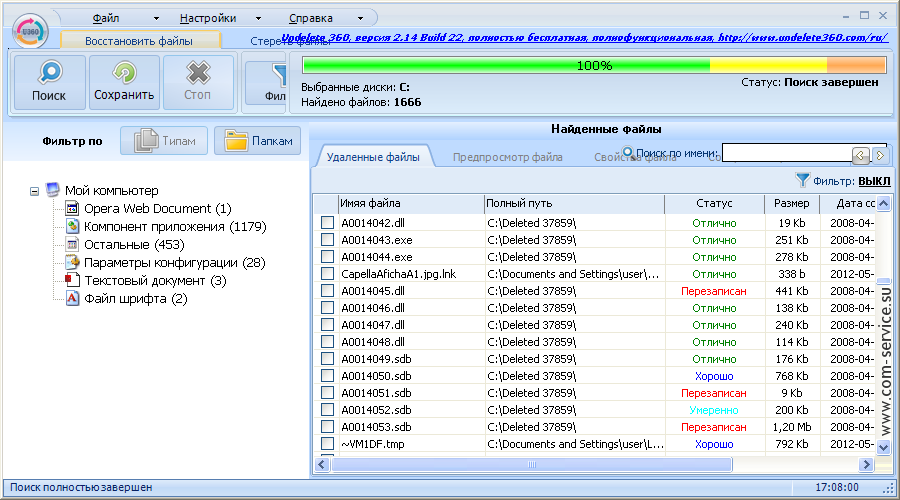
Undelete 360 способна не только качественно восстанавливать удаленные данные, но и удалять их при необходимости безвозвратно. Для удаления файлов в программу встроены два алгоритма. Первый алгоритм в один проход используется для стандартного режима удаления информации, а второй в три прохода удаляет файлы с компьютера или с других носителей информации безвозвратно. Эта полезная утилита также может быть использована для очистки системы от ненужных файлов и таких системных областей, как загрузочные области, MFT и другие. Вы можете воспользоваться этой функцией для предотвращения нежелательной утечки информации в том случае, если вы утилизируете или продаете жесткий диск.
Wondershare RECOVERIT — ВОССТАНОВЛЕНИЕ ФАЙЛОВ для новичков и ПРО
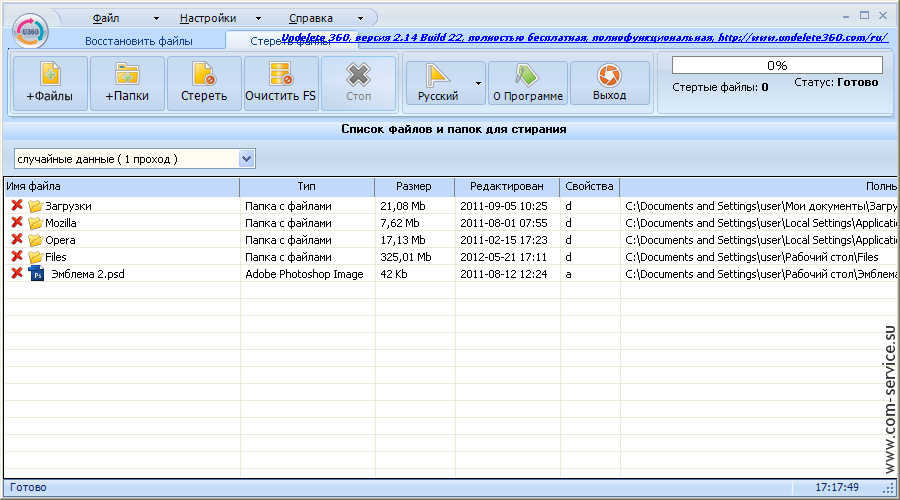
Как уже говорилось раньше, бесплатная программа для восстановления файлов Undelete 360 очень проста в использовании, однако если вы испытываете некоторые сложности в работе с данным приложением, то вы можете посетить сайт разработчика, где доступны материалы для быстрого старта и даже видеокурс. Программа для загрузки доступна в двух версиях. Первая — стандартная с установочным дистрибутивом, вторая — портативная версия, которую можно использовать с любого съемного носителя.
Наличие программы Undelete 360 на вашем компьютере крайне важно, особенно в том случае, если вы не пользуетесь никакими специальными средствами для резервного копирования информации. Если вы используете портативную версию, то лучше записать ее на съемный носитель, например, на флешку, чтобы она всегда была у вас под рукой. Пригодиться эта программа может в любой момент. Бывают такие случаи, когда качество восстановления удаленного файла напрямую зависит от вашей быстрой реакции. Когда с момента случайного удаления файла проходит много времени, то существует вероятность того, что данные на диске будут перезаписаны, а значит, файл в лучшем случае может быть восстановлен только частично.
Метки статьи:
- бесплатные программы
- восстановление данных
Источник: www.com-service.su
Как пользоваться программой undelete 360
Установите Undelete 360 или запустите программу с дискеты, CD, USB накопителя итд.
Последняя версия Undelete 360 доступна для скачивания на странице загрузки. Если возможно, не устанавливайте Undelete 360 на диск с которого вы будете пытаться восстановить информацию.
Шаг 1 — Выбор диска для поиска
При запуске Undelete 360, будет открыто главное окно программы. Для того чтобы начать поиск удалённых файлов, нажмите кнопку «Поиск».

Кнопка Поиск
Новое окно — окно выбора дисков будет открыто. При запуске этого окна будет выполнен поиск всех доступных для поиска устройств (жёсткие диски, цифровые камеры, USB диски итд. ). Выберите устройство, поиск на котором нужно произвести, поставив галочку в соответствующее поле.

Выбор диска
Шаг 2 — Запуск поиска
Поиск начинается после нажатия кнопки «Пуск».

Кнопка Пуск
После запуска поиска прогресс бар в правой части главного окна будет отображать количество найденных файлов и процент выполнения.

Запуск поиска
Шаг 3 — Обработка результатов
Результаты поиска состоят из 2 окон.
— Типы и Папки (слева): Данное окно показывает количество удалённых файлов, которые были найдены. (например 1605 JPEG фотографий были найдены, смотри скриншот ниже). Вы также можете переключить это окно, нажав «Папкам», чтобы сгруппировать удалённые файлы по папкам.
— Файлы (справа): В правом окне отображаются только файлы принадлежащие типу выбранному в левом окне (на скриншоте ниже, 1605 JPEGов). Чтобы отсортировать результаты, кликните на заголовке таблицы.
Найденные файлы сгруппированы по типу файла, согласно левому окну (все найденные файлы, которые не принадлежат ни к одному из известных типов, отображаются в списке «Остальные»). Для того чтобы отобразить файлы определённого типа, просто нажмите на соответствующий тип в левом окне.

Результаты поиска
Шаг 4 — Сохранение файлов
Для того чтобы восстановить найденный файл, просто поставте галочку перед его именем. Также имеется возможность выбора нескольких файлов, используя мышь при нажатой кнопке SHIFT. После того как все нужные файлы выбраны нажмите кнопку «Сохранить».

Кнопка Сохранить
Новое окно — окно восстановления будет открыто.

Окно восстановления
Восстановленные файлы будут расположены в папке определённой значением в поле «Восстановить выбранные файлы в:»
Источник: undelete360.com
Undelete 360, полезный инструмент для восстановления случайно удаленных файлов
Sao lưu và phục hồi dữ liệu của trình duyệt Cốc Cốc trên máy tính

Использовать средство восстановления закладок Chrome для экспорта закладок в менеджер закладок для создания HTML-файла, который может быть используется как резервная копия ваших закладок.
Диск для Windows: Восстановление случайно удаленных файлов

Диск Drill для Windows позволяет восстанавливать удаленные файлы, данные из внутренних, внешних накопителей и исправлять поврежденные раздел, переформатировать жесткий диск, создать резервную копию раздела.
UnDelete Files with Pandora Recovery, бесплатное программное обеспечение для восстановления файлов для Windows

Pandora Recovery — это бесплатное программное обеспечение для Windows 7, чтобы восстановить постоянно удаленные файлы.
Источник: ru.joecomp.com